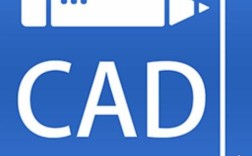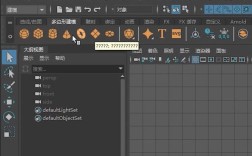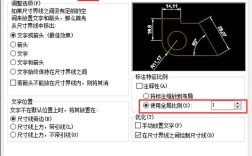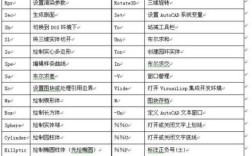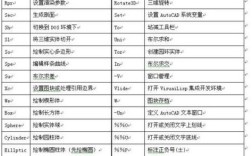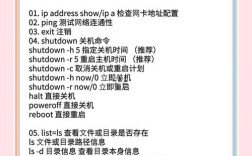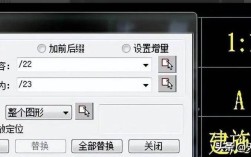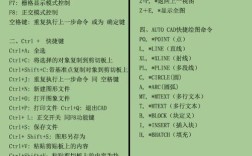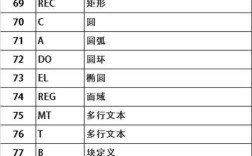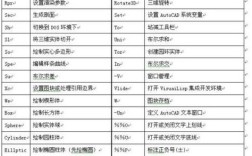在Linux系统中,熟练掌握命令行操作能极大提升工作效率,以下从命令基础、高效技巧、实用工具和进阶方法四个方面,详细解析Linux命令的使用窍门,帮助用户更高效地管理系统和完成日常任务。
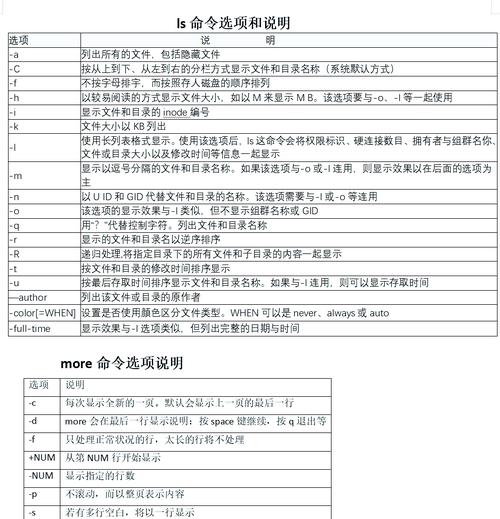
命令基础与快捷键
Linux命令的核心是“命令+选项+参数”的结构,例如ls -l /home中,ls是命令,-l是选项,/home是参数,掌握基础快捷键能显著提升操作速度:
Ctrl + A:将光标移至行首;Ctrl + E移至行尾。Ctrl + U:删除光标至行首的内容;Ctrl + K删除至行尾。Ctrl + R:反向搜索历史命令,输入关键词后按Enter执行,按Ctrl + C退出搜索。Tab键:自动补全命令或文件名,连续按两次可显示所有匹配选项,避免手动输入错误。
高效技巧与组合命令
-
管道与重定向
管道符将前一个命令的输出作为后一个命令的输入,例如ps aux | grep nginx可筛选包含nginx的进程,重定向符号>和>>分别用于覆盖写入和追加写入文件,如ls -l > file.txt将当前目录列表保存到file.txt,而echo "log" >> error.log则将日志追加到error.log文件末尾。 -
通配符与批量操作
通配符匹配任意字符,匹配单个字符,例如rm *.tmp可删除所有.tmp文件;[a-z]匹配指定范围字符,如ls test[1-3].txt匹配test1.txt、test2.txt和test3.txt,结合find命令可实现批量操作,例如find /var/log -name "*.log" -exec rm {} \;删除/var/log目录下所有.log文件。 -
别名与历史命令
通过alias命令可自定义快捷命令,例如alias ll='ls -alF'后,输入ll即可执行ls -alF,永久别名需写入~/.bashrc或~/.zshrc文件,历史命令可通过history查看,使用!n执行第n条历史命令(如!100),或执行上一条命令。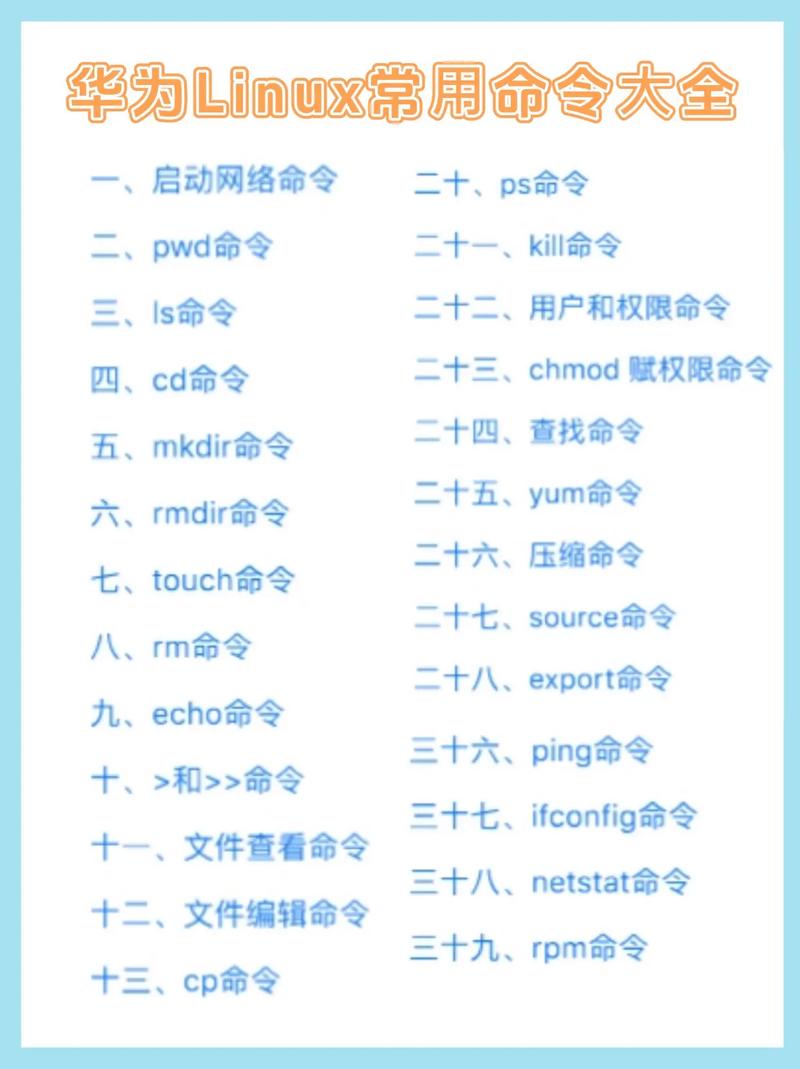 (图片来源网络,侵删)
(图片来源网络,侵删)
实用工具与场景应用
-
文本处理三剑客
grep:文本搜索,grep -r "error" /var/log递归搜索包含error的行。sed:流编辑器,sed 's/old/new/g' file.txt替换文件中所有old为new。awk:列处理,awk '{print $1, $3}' file.txt打印每行的第1和第3列。
-
系统监控与进程管理
top和htop:实时查看进程资源占用,htop支持交互式操作(如按F9终止进程)。netstat -tuln:查看监听端口,ss -tuln为其替代命令,性能更优。df -h:磁盘使用情况,du -sh *查看当前目录下各文件/文件夹大小。
-
文件压缩与归档
tar:打包命令,tar -czvf archive.tar.gz /path/to/dir创建gzip压缩包,-x解压,-v显示过程,-f指定文件名。zip和unzip:处理.zip文件,如zip -r archive.zip folder/递归压缩目录。
进阶技巧与脚本自动化
-
变量与环境变量
自定义变量如name="Linux",使用时需加符号(如echo $name),环境变量通过export设置,如export PATH=$PATH:/new/path,使其对所有子进程生效。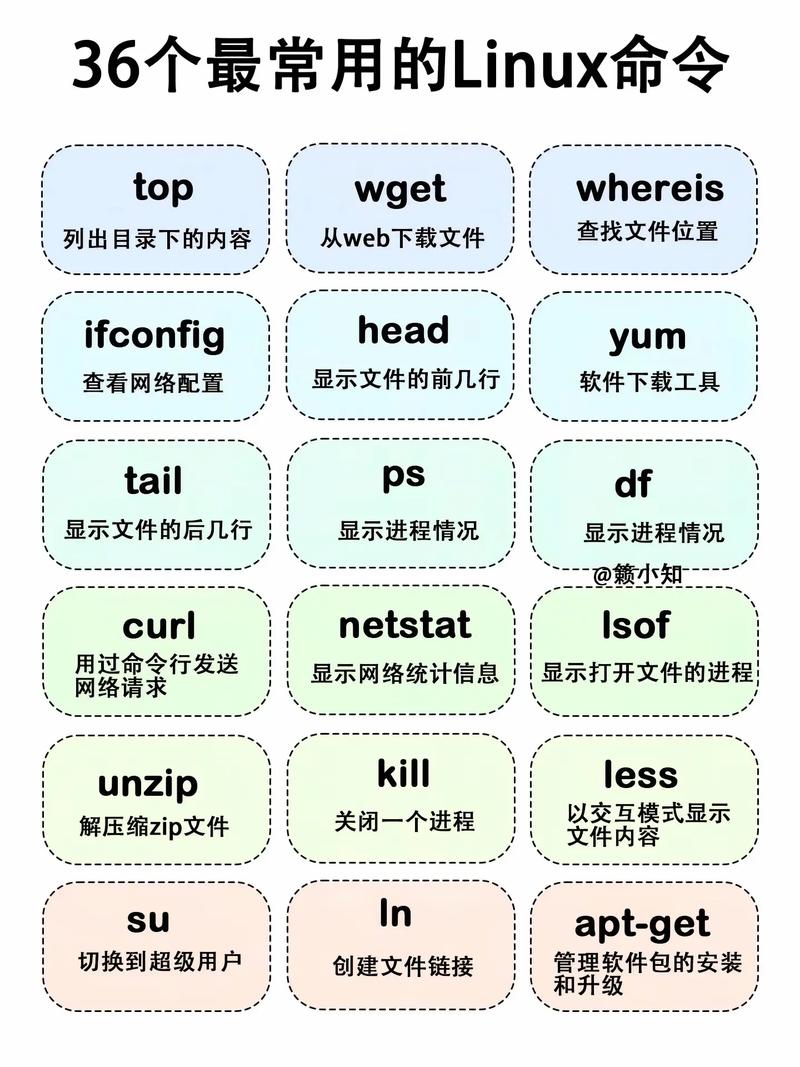 (图片来源网络,侵删)
(图片来源网络,侵删) -
条件判断与循环
在脚本中,if [ $age -gt 18 ]判断年龄是否大于18,for i in {1..5}循环输出1到5,结合case语句可实现多分支逻辑。 -
定时任务(crontab)
通过crontab -e编辑定时任务,格式为“分 时 日 月 周 命令”,例如0 2 * * * /usr/bin/backup.sh表示每天凌晨2点执行backup.sh脚本。
相关问答FAQs
Q1: 如何快速查找包含特定内容的文件?
A1: 使用find命令结合grep,例如find /path -type f -exec grep "keyword" {} \;,或更简洁的grep -r "keyword" /path,其中-r表示递归搜索,-n可显示行号。
Q2: 如何批量重命名文件?
A2: 可使用rename命令(需安装)或结合for循环,将所有.txt文件后缀改为.md:for f in *.txt; do mv "$f" "${f%.txt}.md"; done,其中${f%.txt}表示删除变量f末尾的.txt后缀。
掌握这些Linux命令窍门后,用户可通过组合命令、脚本自动化等方式,将复杂操作简化为一条指令,大幅提升系统管理效率。